Spostare le playlist tra servizi di streaming musicali
🗓️ Aggiornato il:
Vogliamo trasferire le nostre playlist musicali da un account all'altro o da un servizio di musica online all'altro? Vediamo come fare
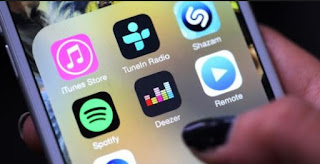 I vari servizi di streaming musicale disponibili (Spotify, Deezer, Amazon Music etc.) offrono un periodo di prova cui cui valutare tutta la libreria e la qualità del suono, così da scegliere infine il servizio da pagare per poter ascoltare la musica in streaming. Se durante le prove creiamo anche le nostre playlist, rischiamo seriamente di perderle se passiamo spesso da un servizio all'altro, visto che tra i servizi non c'è alcun tipo di comunicazione.
I vari servizi di streaming musicale disponibili (Spotify, Deezer, Amazon Music etc.) offrono un periodo di prova cui cui valutare tutta la libreria e la qualità del suono, così da scegliere infine il servizio da pagare per poter ascoltare la musica in streaming. Se durante le prove creiamo anche le nostre playlist, rischiamo seriamente di perderle se passiamo spesso da un servizio all'altro, visto che tra i servizi non c'è alcun tipo di comunicazione.Se finora trasferire le playlist musicali tra i servizi di streaming vi sembrava impossibile, dovrete ricredervi: in questa guida vi mostreremo come spostare le playlist tra servizi di streaming musicali tramite un servizio online completamente gratuito. Grazie ad esso possiamo portarci la musica su qualsiasi account utilizzato, senza dover ripetere tutto daccapo ogni volta.
LEGGI ANCHE -> Ascoltare musica gratis online: i 7 siti migliori
Come spostare playlist in streaming
Il servizio online che possiamo utilizzare per trasferire le playlist tra i vari servizi di streaming è TuneMyMusic.
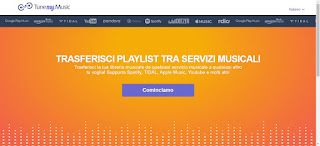
Il sito, in maniera del tutto gratuita, permette di spostare le librerie da un servizio all'altro, prendendosi anche la briga di cercare gli stessi brani che abbiamo inserito nella playlist per conto nostro (operazione che sulla carta sarebbe molto difficile da fare manualmente).
Attualmente TuneMyMusic supporta l'importazione e l'esportazione dai seguenti servizi di streaming musicale (almeno sul territorio italiano): Spotify, Amazon Music, Apple Music, Deezer, Google Play Music, TIDAL, KKbox, Last.fm e Napster.
Il suo utilizzo è davvero semplice e alla portata di tutti: apriamo il sito del servizio e facciamo clic sul pulsante Cominciamo, presente al centro. Si aprirà ora una nuova schermata, dove scegliere il servizio di streaming "di partenza", ossia quello che vogliamo abbandonare o da cui necessitiamo di estrarre le nostre playlist già create.
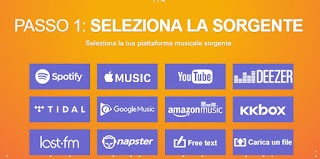
Gli ultimi due pulsanti in basso a destra; Free Text e Carica un file, permettono di scrivere a mano i nomi dei brani delle playlist e di caricare un precedente file playlist esportato da altri lettori multimediali (per esempio possiamo caricare i file playlist generati con Windows Media Player o con VLC). Rimanendo in ambito streaming, scegliamo il servizio da cui partire e digitiamo le credenziali d'accesso al servizio, fondamentale per poter recuperare le playlist dal nostro account.
Dopo aver inserito le credenziali e confermata la finestra d'avviso, avremo accesso a tutte le playlist del nostro vecchio account: selezioniamo una alla volta le playlist che desideriamo importare, quindi facciamo clic su Continua.
In alcuni casi possiamo evitare anche l'inserimento delle credenziali: sarà sufficiente inserire il link URL della playlist (possibilmente condivisa come pubblica, altrimenti non sarà visibile dal servizio).
In ogni caso si aprirà ora una nuova finestra del sito, in cui scegliere il servizio su cui vogliamo spostare le playlist selezionate.
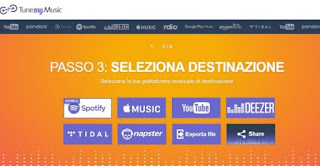
Come visibile dall'immagine possiamo sia scegliere un altro account Spotify sia scegliere uno degli altri servizi supportati.
Se vogliamo ottenere un file CSV con le playlist (da importare a mano successivamente), utilizziamo il tasto Esporta file; se invece vogliamo condividere la playlist sui social o in chat, utilizziamo il tasto Share.
Dopo aver scelto il servizio di destinazione, ci verranno chieste le nuove credenziali di esso per poter trasferire efficacemente tutte le playlist.
Nell'ultima schermata che vedremo comparire, ci verrà mostrato un riassunto delle playlist spostate; per avviare il processo è sufficiente fare clic su Inizia a spostare la mia musica.
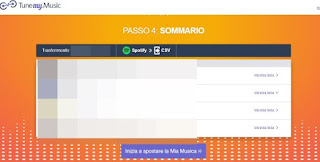
Ora mettiamoci comodi e aspettiamo: il processo può essere lento, visto che il servizio cerca i brani associati alla playlist anche nel nuovo servizio (e non è detto che siano tutti presenti).
Al termine del processo ci verrà mostrato quanti brani sono stati correttamente importanti e quanti invece no, così da sapere in anticipo se c'è qualche brano "mancante".
Come spostare playlist da Spotify a Spotify
In questo capitolo vi mostreremo invece uno degli scenari più comuni in cui utilizzare il servizio, ossia come spostare una playlist da un account Spotify all'altro.
La necessità può derivare da molti motivi: desideriamo spostare le playlist su un account di un amico, possediamo più account Spotify e vogliamo trasferire i brani su quelli in cui è attivo Premium etc.
Qui in basso possiamo trovare tutti i passaggi da eseguire:
- Apriamo il browser in modalità anonima, apriamo il sito e facciamo clic sull'icona di Spotify, quindi inseriamo le credenziali d'accesso dell'account da cui prendere le playlist da trasferire.
- Selezioniamo le playlist da trasferire tra quelle presenti sul nostro account. Quando arriviamo alla schermata di scelta della destinazione, facciamo clic su Esporta file, così da creare un file CSV con tutti i dati relativi ai brani presenti nelle playlist.
- Una volta scaricato il file CSV, chiudiamo la modalità anonima e riapriamola nuovamente.
- Portiamoci nuovamente sul sito TuneMyMusic, facciamo clic sull'icona Carica un file.
- Selezioniamo il file CSV scaricato in precedenza, quindi selezioniamo come destinazione l'icona di Spotify.
- Inseriamo ora le credenziali del nuovo account Spotify e attendiamo la fine del processo.
In pochi e semplici passi avremo trasferito tutte le playlist da un account all'altro, senza troppi grattacapi.
